PDFelement - Leistungsstarker und einfacher PDF Editor
Starten Sie mit der einfachsten Methode zur Verwaltung von PDFs mit PDFelement!
HTML (Hypertext Markup Language) ist entscheidend für die Form von Webinhalten und die Darstellung von Informationen auf Webseiten. Wenn es jedoch darum geht, diese Daten weiterzugeben oder zu archivieren, ist HTML aufgrund möglicher Probleme mit der Formatierungskonsistenz und der Kompatibilität auf verschiedenen Geräten und Plattformen möglicherweise nicht das am besten geeignete Format. An dieser Stelle kommt die Bedeutung des Konvertierens von HTML in PDF (Portable Document Format) ins Spiel.
In diesem Artikel stellen wir Ihnen zwei renommierte HTML Datei zu PDF Converter vor: iLovePDF und PDFelement. Wir untersuchen ihre Funktionen, Benutzererfahrungen und Schritt-für-Schritt-Tutorials.
In diesem Artikel
Teil I. Was ist iLovePDF?
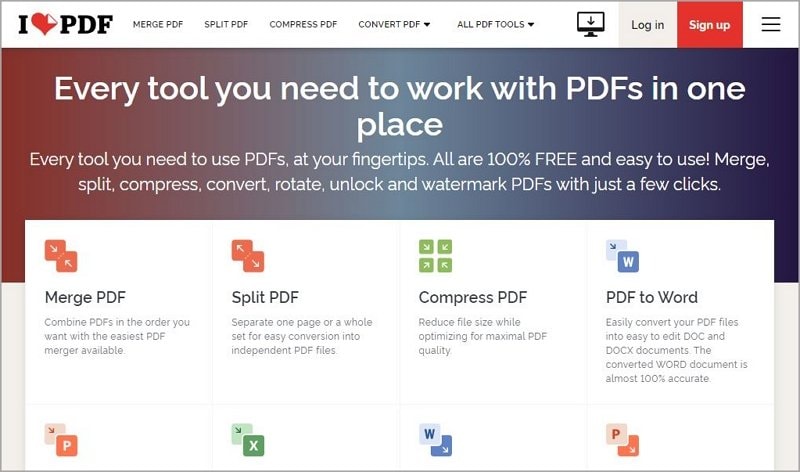
iLovePDF ist eine hoch angesehene Online-Plattform, die eine breite Palette von Tools für die Arbeit mit PDF-Dateien anbietet, darunter auch das Konvertieren von HTML in PDF. ILovePDF ist für seine Zuverlässigkeit und Vielseitigkeit bekannt und hat sich zu einer beliebten Wahl für Privatpersonen und Unternehmen entwickelt, die ihre HTML-Inhalte effizient in das PDF-Format konvertieren möchten.
Zu den wichtigsten Funktionen von iLovePDF gehören Stapelverarbeitung, PDF-Zusammenführung, Komprimierung und mehr. Um den Ruf von iLovePDF besser zu verstehen, stellen wir Ihnen auch echte Benutzerrückmeldungen aus externen G2 Reviews vor, die die Stärken und verbesserungswürdigen Bereiche der Konvertierung von HTML in PDF beleuchten.
Wichtigste Funktionen von iLovePDF für die Konvertierung von HTML in PDF
- iLovePDF bietet Anwendern eine intuitive und benutzerfreundliche Oberfläche, unabhängig von ihrem technischen Kenntnisstand.
- Benutzer können mehrere HTML-Dateien gleichzeitig in PDF-Dateien konvertieren und so bei der Arbeit mit großen Mengen an Inhalten Zeit und Mühe sparen.
- iLovePDF sorgt dafür, dass bei der Konvertierung von HTML-Material in PDF die ursprüngliche Qualität des HTML-Inhalts erhalten bleibt und das Layout, die Bilder und die Hyperlinks intakt bleiben.
- Auf iLovePDF können Sie von jedem Gerät mit Internetanschluss aus zugreifen, egal ob es sich um einen Computer, ein Tablet oder ein Smartphone handelt.
- iLovePDF verwendet eine SSL-Verschlüsselung, um die Daten während der Dateiübertragung zu schützen, und hochgeladene Dateien werden nach einer bestimmten Zeit automatisch gelöscht.
- iLovePDF bietet Konnektivität mit Cloud-Speicherdiensten wie Google Drive und Dropbox und direkte Kommunikation mit bekannten Cloud-basierten Anwendungen wie Google Workspace und Microsoft Office 365.
G2 Bewertungen: Einblicke von Nutzern
iLovePDF bietet nicht nur erstaunliche Funktionen, sondern erhielt auch positives Feedback von Anwendern auf G2, einer renommierten Software-Review-Plattform, mit einer Bewertung von 4,6 von 5 Sternen. Diese Bewertungen bieten wertvolle Einblicke in die Erfahrungen echter Anwender, die iLovePDF für die Konvertierung von HTML in PDF verwendet haben.
Vidisha M. [Review auf G2]: "Bester Anbieter von kostenlosen Online-Tools zur PDF-Bearbeitung. Es ist kostenlos und bietet fast alle Funktionen, die auch andere kostenpflichtige Anwendungen zum Bearbeiten Ihrer PDF-Dateien bieten."
William [Review auf Software Advice]: "Die Verwendung von iLovePDF hat unsere Produktivität massiv gesteigert, da alle unsere Teams viel einfacher als zuvor zusammenarbeiten können. Außerdem haben wir dadurch Geld gespart, weil wir nicht für andere Programme bezahlen müssen!"
Aman S. [Review auf G2]: "Sie können nur begrenzt Dokumente bearbeiten und nur im Web arbeiten. Für den vollen Zugriff müssen Sie die Premium-Version oder die Business-Version erwerben."
Vor- und Nachteile von iLovePDF für die Konvertierung von HTML in PDF
Vorteile
Die Stapel-Konvertierungsfunktion von iLovePDF ermöglicht die effiziente Verarbeitung mehrerer HTML-Dateien in PDFs
iLovePDF behält die Qualität und Formatierung des ursprünglichen HTML-Inhalts bei und minimiert so die Notwendigkeit von Anpassungen nach der Konvertierung.
Der iLovePDF HTML to PDF Converter verfügt über eine unkomplizierte Oberfläche, die ihn für Benutzer aller Kenntnisstufen zugänglich macht, so dass keine technischen Kenntnisse erforderlich sind.
iLovePDF vereinfacht den Workflow und steigert die Produktivität durch seine reibungslose Cloud-Integration.
Nachteile
iLovePDF benötigt für seine Funktionalität eine stabile Internetverbindung
Einige Benutzer haben Bedenken, sensible oder vertrauliche Inhalte auf eine Online-Plattform hochzuladen.
iLovePDF fehlt es an bestimmten erweiterten Funktionen, die in Software zur Offline-Konvertierung von PDF-Dateien verfügbar sind.
Teil II. Wie man den iLovePDF HTML in PDF Converter benutzt
Der HTML zu PDF Converter von iLovePDF ist ein unkompliziertes Tool, das Webseiten oder HTML-Dateien schnell und effizient in das PDF-Format konvertiert. Folgen Sie dieser Schritt-für-Schritt-Anleitung, um die Funktionen des iLovePDF HTML zu PDF Converter zu nutzen:
Schritt 1 Öffnen Sie Ihren bevorzugten Webbrowser und navigieren Sie zur Webseite von iLovePDF.
Schritt 2 Suchen Sie auf der iLovePDF-Homepage die Option "HTML zu PDF" auf der Willkommensseite oder im Bereich "Alle PDF Tools" und klicken Sie sie an. Klicken Sie auf die Schaltfläche "HTML hinzufügen", um die HTML-Datei hochzuladen, die Sie konvertieren möchten.
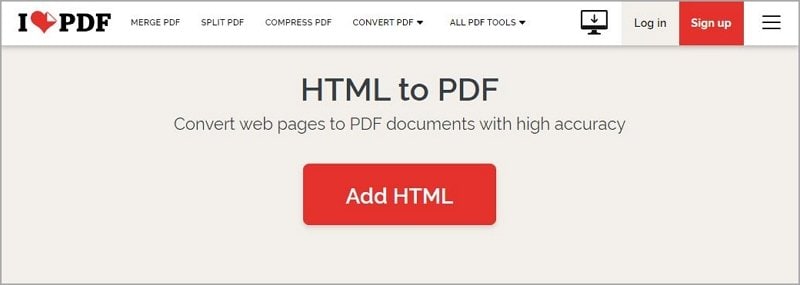
Schritt 3 Geben Sie die URL der Webseite ein, die Sie in PDF konvertieren möchten.
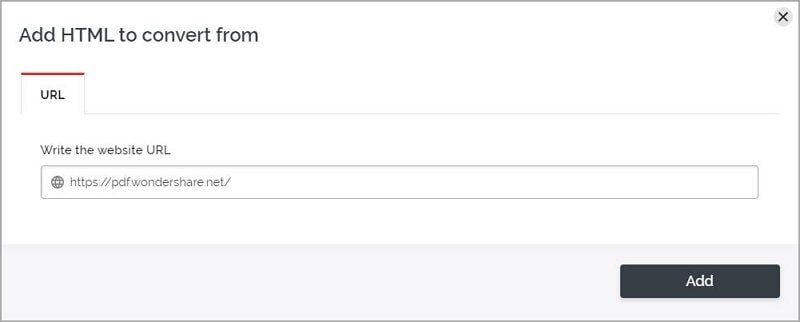
Schritt 4 Falls erforderlich, können Sie Seitengröße, Ausrichtung und Ränder anpassen, um sicherzustellen, dass die PDF-Ausgabe Ihren Anforderungen entspricht.
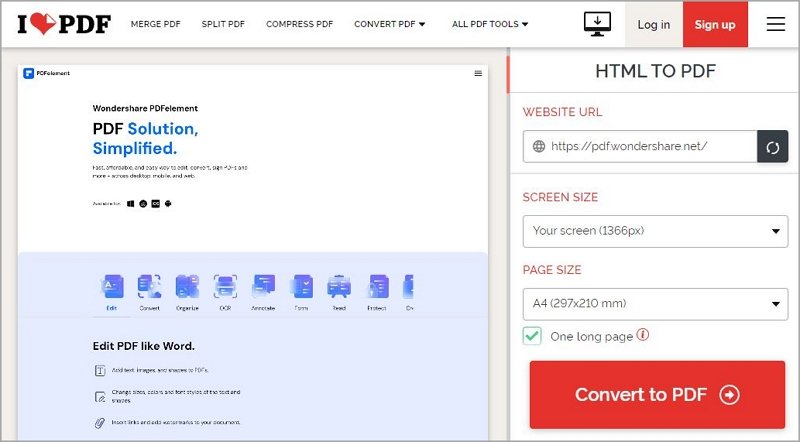
Schritt 5 Nachdem Sie die HTML-Datei hochgeladen und alle erforderlichen Änderungen vorgenommen haben, klicken Sie auf "In PDF konvertieren", um die Konvertierung zu starten.
Schritt 6 Schließen Sie den Browser nicht und gehen Sie nicht von der Webseite weg, bis die Konvertierung abgeschlossen ist.
Schritt 7 Sobald die Konvertierung abgeschlossen ist, erhalten Sie eine E-Mail mit einem Link zum Herunterladen Ihrer konvertierten PDF-Datei. Klicken Sie auf die "Download" Schaltfläche, um die PDF-Datei auf Ihrem Computer oder einem anderen Gerät zu speichern.
Wenn Sie dieser Schritt-für-Schritt-Anleitung folgen, können Sie den HTML-zu-PDF Converter von iLovePDF effektiv nutzen, um Ihre HTML-Dateien oder Webseiten in das PDF-Format zu konvertieren.
Teil III. PDFelement: Eine vielseitige Alternative für die Konvertierung von HTML in PDF
Neben den vielen nützlichen Funktionen von iLovePDF möchten wir Ihnen auch PDFelement vorstellen, eine leistungsstarke All-in-One-PDF-Lösung, die sich hervorragend zum Konvertieren von HTML in PDF eignet. PDFelement ist eine würdige Alternative zu iLovePDF und bietet eine bemerkenswerte Genauigkeit und Formatierungserhaltung. Darüber hinaus bietet es eine umfassende Reihe von Tools für verschiedene PDF-bezogene Anforderungen, einschließlich der Konvertierung von HTML in PDF. Sehen wir uns die Fähigkeiten von PDFelement als HTML-zu-PDF Converter und seine wichtigsten Funktionen an, die es zu einer ersten Wahl für Benutzer machen.
 G2-Wertung: 4.5/5 |
G2-Wertung: 4.5/5 |  100 % Sicher |
100 % Sicher |
PDFelements HTML zu PDF Konvertierungsfunktionen
Mit der Funktion zur Konvertierung von HTML in PDF können Sie HTML-Inhalte in hochwertige PDF-Dokumente konvertieren und dabei das ursprüngliche Layout, die Bilder und Hyperlinks beibehalten. Ob Sie nun Webseiten oder lokale HTML-Dateien konvertieren, PDFelement sorgt für eine präzise und reibungslose Konvertierung. Hier finden Sie die wichtigsten Funktionen von PDFelement:
- PDFelement zeichnet sich dadurch aus, dass der ursprüngliche HTML-Inhalt während der Konvertierung genau erhalten bleibt.
- PDFelement bietet dem Benutzer robuste Bearbeitungsfunktionen, z.B. zur Änderung von Text, Bildern und anderen Elementen in der PDF-Datei.
- Mit PDFelement können Sie ausfüllbare Formulare von Grund auf neu erstellen oder vorhandene Formulare in bearbeitbare PDFs konvertieren.
- PDFelement bietet eine digitale Signaturfunktion, die Authentizität und Integrität bei der Zusammenarbeit und bei Genehmigungsprozessen gewährleistet.
- Die OCR-Technologie von PDFelement kann darin enthaltenen Text erkennen und ihn durchsuchbar und bearbeitbar machen.
Teil IV. Wie man mit PDFelement HTML in PDF konvertiert
PDFelement bietet benutzerfreundliche und effiziente Methoden zum Konvertieren von HTML-Inhalten in hochwertige PDF-Dokumente, wobei die Genauigkeit und die Formatierung erhalten bleiben. Folgen Sie diesen Schritt-für-Schritt-Anleitungen, um zu erfahren, wie Sie mit PDFelement HTML in PDF konvertieren.
Methode 1. HTML in PDF konvertieren über den Startbildschirm von PDFelement
Schritt 1 Öffnen Sie PDFelement auf Ihrem Computer oder Gerät. Klicken Sie auf "PDF erstellen" und dann auf "Aus Datei".
 G2-Wertung: 4.5/5 |
G2-Wertung: 4.5/5 |  100 % Sicher |
100 % Sicher |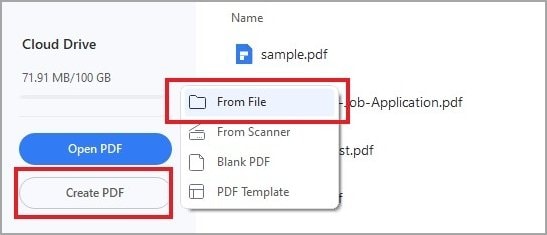
Schritt 2 Wählen Sie die HTML-Datei, die Sie in PDF konvertieren möchten und klicken Sie auf "Öffnen". Wondershare PDFelement konvertiert das importierte HTML automatisch in PDF.
Schritt 3 Sobald die Konvertierung abgeschlossen ist, können Sie die konvertierte PDF-Datei in PDFelement sehen. Überprüfen Sie die PDF-Konvertierung, um sicherzustellen, dass der Inhalt und das Layout korrekt und angemessen sind. Wenn alles in Ordnung zu sein scheint, klicken Sie auf die Option "Speichern", um auszuwählen, wo Sie die PDF-Datei auf Ihrem Computer oder Gerät herunterladen möchten.
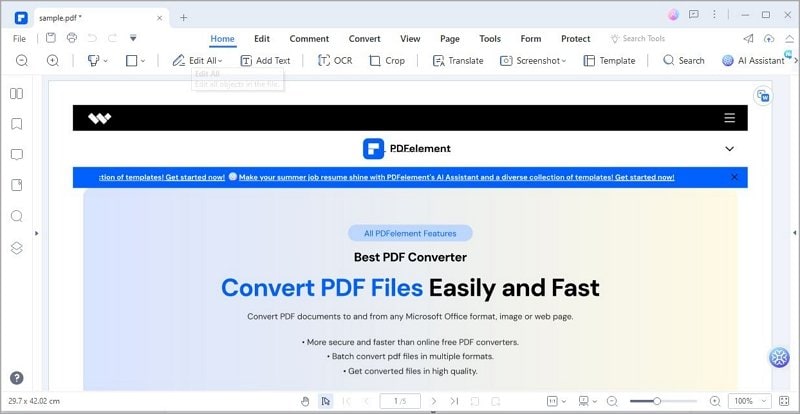
Methode 2. HTML in PDF konvertieren mit der Registerkarte "Konvertieren" von PDFelement
Schritt 1 Öffnen Sie eine beliebige PDF-Datei mit Wondershare PDFelement. Klicken Sie auf "Konvertieren", um die Registerkarte Konvertieren aufzurufen.
 G2-Wertung: 4.5/5 |
G2-Wertung: 4.5/5 |  100 % Sicher |
100 % Sicher |
Schritt 2 Klicken Sie auf "PDF erstellen" > "Aus HTML".
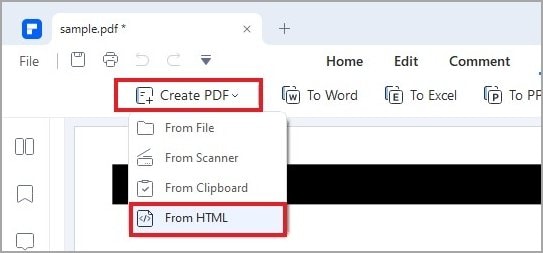
Schritt 3 Geben Sie im Popup-Fenster die URL der Webseite ein, die Sie in PDF konvertieren möchten. Alternativ können Sie auch auf das "Drei-Punkte-Menü" klicken, um Ihre lokalen Dateien zu durchsuchen und eine HTML-Datei auszuwählen. Sobald Sie eine URL eingegeben oder eine Datei ausgewählt haben, klicken Sie auf "Erstellen".
 G2-Wertung: 4.5/5 |
G2-Wertung: 4.5/5 |  100 % Sicher |
100 % Sicher |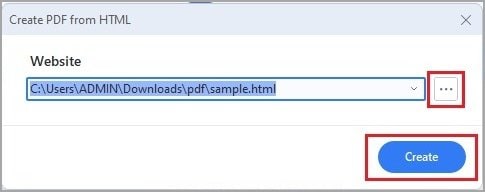
Schritt 4 PDFelement erstellt eine PDF-Datei auf der Grundlage der Webseite oder der HTML-Datei. Die neue PDF-Datei wird in einer neuen Registerkarte geöffnet. Prüfen Sie den Inhalt und passen Sie ihn bei Bedarf an. Wenn alles an seinem Platz ist, drücken Sie "STRG+S", um die PDF-Datei zu speichern.
Fazit
Mit iLovePDF können Sie Webseiten in PDFs konvertieren. Was aber, wenn Sie auch HTML-Dateien konvertieren müssen? Sie können Wondershare PDFelement verwenden, das sowohl Webseiten als auch HTML-Dateien konvertieren kann. Es bietet einfache und effektive Methoden zum Konvertieren von HTML-Inhalten in PDF, wobei die ursprüngliche Formatierung problemlos erhalten bleibt und komplexe HTML-Dateien verarbeitet werden können.



